Les 6 meilleures applications de contrôle parental Chromebook pour surveiller l’activité de votre enfant
Un Chromebook est une excellente option pour vos enfants. Ils sont bon marché, portables, légers et le logiciel ne coûte rien non plus. Lorsque vos enfants commencent à utiliser la technologie, vous voulez garder un œil sur ce qu'ils font.
En raison de leur concentration sur les enfants, les étudiants et l'éducation, les Chromebooks et Chrome OS disposent d'une gamme décente de contrôles parentaux. Certains sont intégrés à Chrome OS, tandis que d'autres proviennent du Chrome Web Store ou de Google Play.
Voici les meilleurs contrôles parentaux pour le Chromebook de votre enfant.
1. Google Family Link
L'un des outils de contrôle parental Chromebook les mieux intégrés disponibles est Google Family Link. L'application conçue par Google permet aux parents de surveiller la session Chromebook de leur enfant à partir de leur smartphone Android. Family Link remplace les profils supervisés Chrome. Les comptes supervisés Chrome existants fonctionnent toujours, mais vous ne pouvez plus modifier leurs paramètres ou créer un nouveau profil.
Google Family Link permet aux parents de:
- Définir les limites de temps d'utilisation du Chromebook
- Contrôlez manuellement les limites de temps quotidiennes
- Définir des limites de temps pour chaque application
- Afficher l'utilisation de l'application et créer des rapports d'activité sur le temps pour les enfants
- Approuver les téléchargements d'applications et d'autres activités en ligne
- Ajoutez à distance des applications axées sur l'éducation et l'exploration
- Verrouiller le Chromebook à distance, avec une heure de déverrouillage spécifique
- Localisez votre enfant via Family Link sur son Chromebook
Vous pouvez également contrôler le Chromebook de votre enfant à partir d'un autre Chromebook, à condition que vous puissiez installer des applications Android. (Certains modèles de Chromebook ne peuvent installer que des applications Chrome Web Store, plutôt que des applications du système d'exploitation Android.)
Google Family Link a les mêmes fonctionnalités qu'un profil supervisé Chrome, avec quelques extras pratiques.
Christian Cawley a expliqué précisément comment installer Google Family Link sur les appareils Android , et le processus est le même sur un Chromebook.
2. Contrôle parental Mobicip
Mobicip Parental Control with Screen Time (le titre complet de l'application) est une application de contrôle parental à distance. C'est l'une des applications de contrôle parental les plus populaires et les plus complètes pour Android, iOS, Chrome OS, macOS et Windows.
Le plan standard de contrôle parental Mobicip comprend les fonctionnalités suivantes:
- Programmer et limiter le temps d'écran du Chromebook
- Verrouiller le Chromebook à distance
- Examiner l'historique de navigation récent
- Bloquer et contrôler les applications de médias sociaux, de vidéo et de jeu
- Gérer le filtrage du contenu Internet
- Envoyez des messages au Chromebook; rappels, vérifications des devoirs, etc.
- Suivre l'emplacement du Chromebook lorsqu'il est allumé
Mobicip Parental Control est facile à utiliser et riche en fonctionnalités. C'est une application de contrôle parental premium. Un abonnement d'un an au plan standard de Mobicip vous coûtera 49,99 $ par an, offrant une protection pour cinq appareils. Mobicip propose également un essai gratuit de sept jours pour déterminer si le contrôle parental vous convient, à vous et à vos enfants.
3. Qustodio
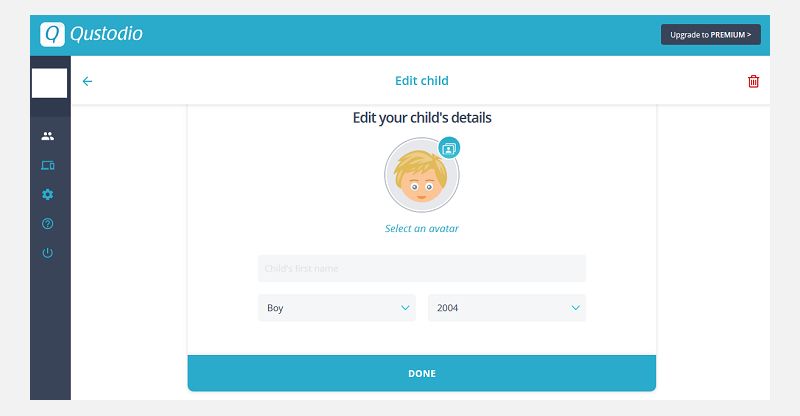
Qustodio est une application de contrôle parental pratique qui a récemment fait l'objet d'une nouvelle mise à jour: elle prend désormais en charge Chrome OS. Cette décision apporte pour la première fois les outils de protection des enfants très appréciés de Qustodio aux Chromebooks, y compris son interface Web facile d'accès. Mieux encore, vous pouvez utiliser Qustodio en conjonction avec Google Family Link, où certaines autres applications vous obligent à désactiver l'option intégrée.
Qustodio est également disponible pour les appareils iOS, Android, Kindle, macOS et Windows, ce qui vous permet d'avoir un aperçu complet des appareils de votre enfant et de son réseau.
Qustodio pour Chrome OS comprend les fonctionnalités suivantes:
- Surveillez et bloquez le contenu inapproprié sur les réseaux sociaux, les jeux vidéo et les applications
- Surveiller les appels et les SMS
- Appliquer les limites de temps d'écran pour équilibrer le temps d'écran
- Utilise des filtres Web intelligents pour se protéger du contenu en ligne
Qustodio est disponible à trois prix. Le petit plan d'entrée de gamme protège jusqu'à cinq appareils pour 55 $ par an, tandis que le plan moyen protège jusqu'à 10 appareils pour 97 $ par an. Vous avez plus d'appareils à protéger? Il y a le grand plan de 138 $ par an, couvrant jusqu'à 15 appareils.
Ainsi, bien que Qustodio ne soit pas l'option la moins chère pour la protection des enfants multi-appareils, il offre un large éventail d'options pour surveiller le Chromebook de votre enfant. De plus, Qustodio vient tout juste de passer à Chrome OS - attendez-vous à ce que plus de fonctionnalités des versions iOS, Android et navigateur de l'application de contrôle parental commencent bientôt à arriver.
4. WebWatcher
WebWatcher est un acteur de longue date sur le marché du contrôle parental. L'offre Chromebook WebWatcher n'est pas aussi complète que Google Family Link ou Mobicip Parental Control. Mais cela permet une gestion décente des Chromebooks à distance et des alertes de contenu pratiques. Avec la surveillance du Chromebook WebWatcher, vous pouvez:
- Surveiller le site Web et l'historique de recherche
- Gardez un œil sur les URL des réseaux sociaux
- Créez des alertes de mots avec des captures d'écran automatiques
- Utilisez le mode capture d'écran en continu pour une mise à jour constante
L'outil Journal d'alertes de WebWatcher est fortement recommandé. Le journal des alertes analyse en permanence les données du Chromebook, en utilisant un filtrage avancé pour détecter tout comportement ou contenu dangereux. Si votre enfant se livre à un comportement néfaste sur son Chromebook, vous recevez une mise à jour par e-mail avec une capture d'écran du problème.
Le modèle de surveillance WebWatcher Chromebook respecte la confidentialité des utilisateurs de Chromebook tout en tenant les parents informés de toute activité dangereuse.
WebWatcher pour Chromebook est une application de contrôle parental premium. Vous pouvez opter pour un paiement mensuel de 3,32 $ ou payer 39,99 $ pour un abonnement de 12 mois. WebWatcher propose également un essai gratuit pour tester le système de contrôle parental avant d'acheter.
5. Accueil de Blocksi Manager
Blocksi Manager Home est une option de contrôle parental Chromebook complète avec un large éventail de fonctionnalités de surveillance et de gestion. Il existe plusieurs versions de Blocksi. L'option gratuite Blocksi offre un éventail pratique mais standard de filtrage d'URL et de contenu, de liste blanche et de notes de sites Web.
La meilleure option est Blocksi Manager Home Premium, qui vous offre:
- Internet, médias sociaux, vidéo, contrôles du temps d'accès aux jeux
- Filtrage supplémentaire des mots clés et des chaînes sur YouTube
- Politiques de filtrage personnalisables
- Analyse, recherche et historique Web en temps quasi réel
- Notifications sur les tentatives d'accès à des contenus dangereux ou illicites
- Application du temps d'écran
Blocksi Manager Home Premium coûte 59,50 $ par utilisateur et par an. Comparativement, Blocksi Manager Home est l'un des produits de contrôle parental Chromebook les plus coûteux. Cependant, c'est aussi l'un des plus complets. Comme les autres options de contrôle parental Chromebook de cette liste, Blocksi propose un essai gratuit.
Des applications comme Blocksi empêchent les enfants de les désactiver à l'aide d'un mot de passe. Découvrez les autres façons dont vos enfants tenteront de contourner vos contrôles parentaux !
6. mSpy
mSpy est une application de contrôle parental axée sur le suivi constant. En cela, mSpy vous donne une vue constante sur le monde Chromebook de votre enfant, tant que le Chromebook est allumé ou en cours d'utilisation. mSpy propose une large gamme de contrôles parentaux, notamment:
- Surveillance des médias sociaux, y compris WhatsApp et Snapchat
- Navigation Web et surveillance et rapports de recherche
- Suivi et analyse des e-mails
- Suivi de la position lorsque le Chromebook est en cours d'utilisation
- Alertes de géolocalisation; si votre enfant accède au Chromebook en dehors de la clôture, vous recevez une alerte
- Contrôle, surveillance et blocage des applications installées
mSpy est extrêmement complet, mais c'est aussi l'application de contrôle parental la plus chère de cette liste. La géolocalisation, le blocage de sites Web et d'autres fonctionnalités relèvent de l'abonnement Premium, qui coûte 53,99 $ par mois. Vous pouvez réduire le coût mensuel avec un abonnement de 12 mois, en faisant baisser le prix à 12,49 $ par mois.
Quelle est la meilleure application de contrôle parental Chromebook?
Si vous voulez quelque chose de gratuit et relativement facile à utiliser, ne cherchez pas plus loin que Google Family Link. Cela fonctionne dès la sortie de la boîte. Vous pouvez l'installer sur presque tous les Chromebooks, à condition qu'il soit compatible. Il utilise votre compte Gmail existant pour surveiller l'utilisation du Chromebook de votre enfant, et l'application elle-même est intuitive.
Les autres options sont toutes pratiques, avec des forces différentes pour le contrôle parental. Cependant, comme ils ont tous un prix, l'option gratuite l'emporte.
